Word表格操作起来简单容易上手,不像Excel功能一大堆但非专业人士并不会用它制作表格。有些表格数据需要用Excel来完成,但是有些简单基本的表格我们只需要用Word完成即可。许多朋友对Word表格的制作还不是很熟习,其实学好用Word制作表格非常简单,大家只需认真仔细看完本篇Word表格制作教程,相信以后制作表格不是一件很困难的事情了。
为了满足大家,本章Word联盟手把手的教大家如何用Word2003制作完;课程表”!每个步骤我们都会清楚的截图下来为大家演示。
Word表格制作课程表实战教程

①选择菜单栏的;表格”--插入表格--表格,在弹出的;插入表格”窗口中将列数设置为12,行数设置为10;

②选中第一排前两个和第二排前两个单元格,单击右键选择;合并单元格”;

③将光标放到刚才合并完成的单元格中,再选择菜单栏的;表格”--绘制斜线表头,在弹出的;插入斜线表头”中填上;行标题”与;列标题”,分别填上;星期”和;时间”,如下图;

④选中表头下面的四个单元格,然后右键;合并单元格”,接着在合并选择下面四个,然后再次合并;

⑤两个、两个的合并表头右边的单元格,如下图;

⑥此时,一个基本的表格结构就出来了,下面我们在Word表格中输入我们的文字信息;

⑦信息填写完毕后是否发现有些地方还没有达到我们满意的效果,别急,我们还没完了,接着往下看吧!
⑧选中;上午”或;下午”,单击菜单栏的;格式”--文字方向,我们这里单击选择最中间的一个,如下图;

⑨改变了文字方向后还不够,我们再点击;格式工具栏”的;居中按钮” ;还是不够,我们将光标放到单元格中,然后单击右键,选择;表格属性”,在弹出的;表格属性”窗口中,点击;单元格”然后在;垂直对齐方式”中再次选择;居中”,如下图;
;还是不够,我们将光标放到单元格中,然后单击右键,选择;表格属性”,在弹出的;表格属性”窗口中,点击;单元格”然后在;垂直对齐方式”中再次选择;居中”,如下图;

 主板BIOS更新的必要性:怎样判断是否需要
主板BIOS更新的必要性:怎样判断是否需要
无论是组装新的电脑还是升级现有设备,主板BIOS的角色都不可忽......
阅读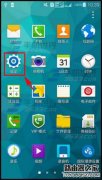 三星S6来电窗口悬浮显示怎么设置
三星S6来电窗口悬浮显示怎么设置
三星S6来电窗口悬浮显示怎么设置?三星S6开启来电窗口悬浮显示......
阅读 开机无反映应该怎么办
开机无反映应该怎么办
开机无反映应该怎么办......
阅读 飞书表格设置下拉选项的方法
飞书表格设置下拉选项的方法
很多小伙伴在日常办公中都离不开飞书软件,因为在飞书中我们......
阅读 紧急数据恢复如何在系统崩溃时恢复重要
紧急数据恢复如何在系统崩溃时恢复重要
数据的安全性在日常工作和生活中变得越来越重要。面对系统崩......
阅读
Excel中进行快速挑选数据的操作方法 怎么在Excel中快速挑选具体数据 在我们日常的数据处理中,经常需要挑选出符合条件的数据。如果数据量不多,可以逐一核对;如果数据量过多,今天,小编...
次阅读

很多小伙伴之所以喜欢使用Excel程序来对表格文档进行编辑,就是因为Excel中有许多实用的功能,能够帮助我们提高表格文档的编辑效率。在使用Excel程序编辑表格文档的过程中,有的小伙伴想要...
次阅读

大部分用户在日常工作中遇到表格文件的编辑问题时,都会选择在excel软件中来解决,这款软件有着便捷实用的功能,帮助用户避免了庞大的工作量,只需简单操作即可完成表格编辑任务,因此...
次阅读

Excel表格是一款非常受欢迎的数据处理软件,很多“打工人”和学生群体都在使用。在Excel表格中我们可以使用各种强大的功能帮助我们快速实现想要的操作,实现高效办公。如果我们需要在E...
次阅读
经常使用Excel的朋友可能都会遇到一些看起来似懂非懂的错误值信息:例如# N/A!、#VALUE!、#DIV/O!等等,出现这些错误的原因有很多种,你真的了解它们吗,熟练掌握解决这些错误的方...
次阅读

在Excel中xlsx转换xls文件的方法 高手教你如何在Excel中xlsx转换xls文件...
次阅读

access数据库可以让用户轻松创建和管理数据库,通过简单的拖放操作来创建表格、查询报表和表单等数据库对象,简单的操作方式让没有编程经验的用户都可以快速上手,并且能够根据自己的需...
次阅读

Excel表格是一款非常好用的数据处理软件,在其中我们可以使用各种图表帮助我们更好地查看和分析数据。如果我们在Excel表格中插入了图表,还可以在“图表工具”下进行详细的图表设置。比...
次阅读

在平时工作中统计数据时,我们经常会制定数值的位数,今天小编为大家介绍一下excel2010中的数值类型。 在下图中我们可以看到输入的数值位数是没有规律的,如果我们要设定数值的位...
次阅读

Excel表格是一款非常好用的软件,其中的功能非常强大,可以满足各种办公需求,很多小伙伴都在使用。如果我们需要在Excel表格中隐藏数据透视表中的数据,小伙伴们知道具体该如何进行操作...
次阅读

Excel表格是我们都非常熟悉的一款办公软件,很多小伙伴都在使用。如果我们需要在Excel表格中插入柱形图和折线图的组合图效果,小伙伴们知道具体该如何进行操作吗,其实操作方法是非常简...
次阅读

你已利用Excel函数实现过上千次的复杂运算,也许你认为Excel也不过如此,甚至了无新意。但我们平日里无数次重复的得心应手的使用方法只不过是Excel全部技巧的百分之一。今天将教你如何让...
次阅读

excel是许多用户很喜欢使用的办公软件,让用户可以简单轻松的制作出电子表格,为用户带来了不错的使用体验,当用户在使用excel软件时,可以利用相关的功能来设置表格或是计算数据等,总...
次阅读
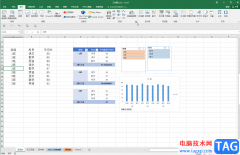
Excel表格是一款非常好用的数据处理软件,很多小伙伴都在使用,在Excel表格中编辑和处理数据时,我们有时候会插入一些图表,插入后如果我们希望将表格的网格线去除,小伙伴们知道具体该...
次阅读

Excel是一款功能十分丰富的表格文档编辑程序,在Excel中我们可以使用公式对数据进行快速计算,还可以对表格中的数据进行筛选或是排序,使用起来十分的方便。在Excel中编辑表格时,有的小伙...
次阅读